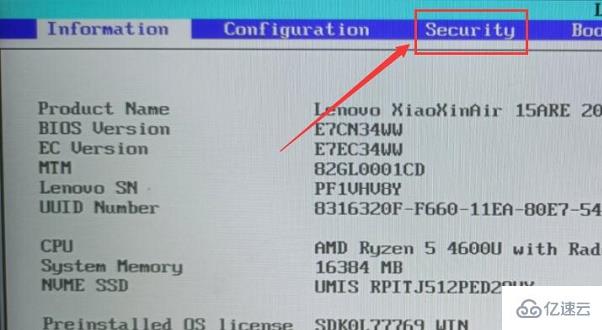Win11 ui大小怎么调?Win11 ui大小调整教程
Win11 ui大小怎么调?最近有用户询问这个问题,Win11是最新的电脑系统,新增加了很多功能,其中就有ui的调整功能,可以根据需求进行调整,具体怎么操作呢?针对这一问题,本篇带来了详细的解决方法,分享给大家,一起看看吧。
![]()
雨林木风Win11 64位标准专业版镜像 V2023 [电脑系统]
雨林木风Win11 64位标准专业版镜像拥有齐全的功能和服务,满足用户的办公、学习需求。系统还自带备份和还原功能,遇到复杂的电脑故障就能通过电脑重置来解决问题,非常方便。Win11 ui大小调整教程:
1、首先右击桌面空白处,然后点击"显示设置"。
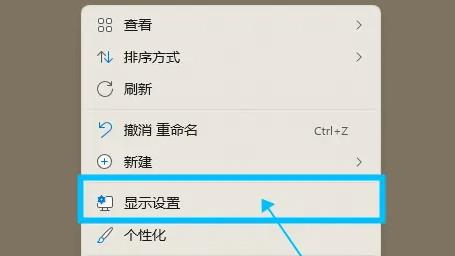
2、再去点击左侧的"系统"。

3、然后在右侧找到缩放。
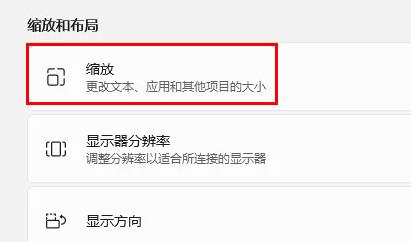
4、最后点击一下,就可以去进行百分比调节了。
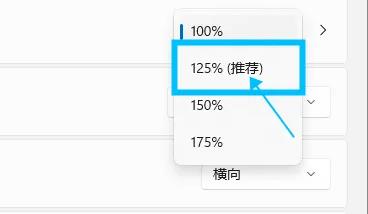
版权声明:
本站所有文章和图片均来自用户分享和网络收集,文章和图片版权归原作者及原出处所有,仅供学习与参考,请勿用于商业用途,如果损害了您的权利,请联系网站客服处理。